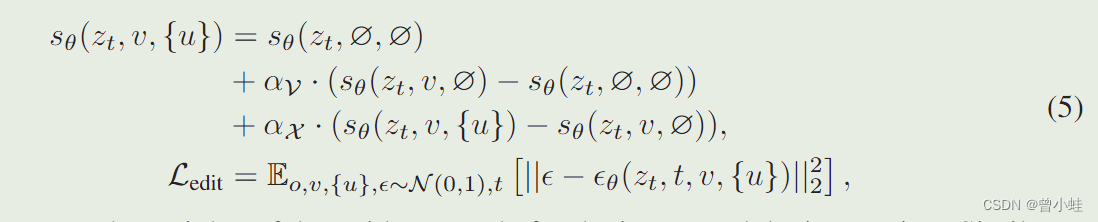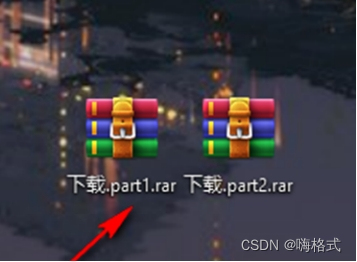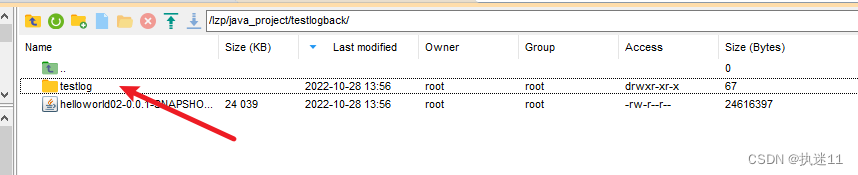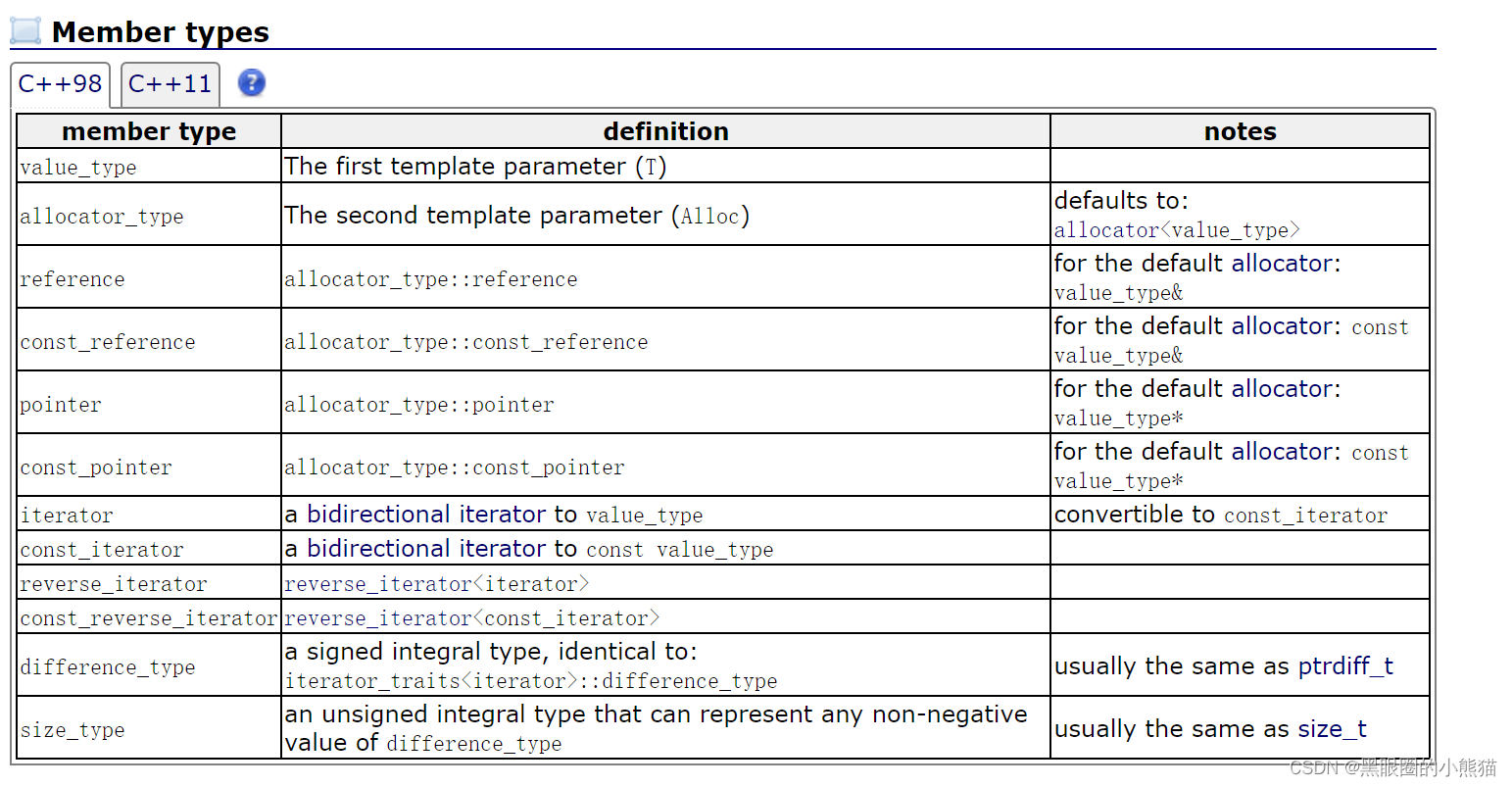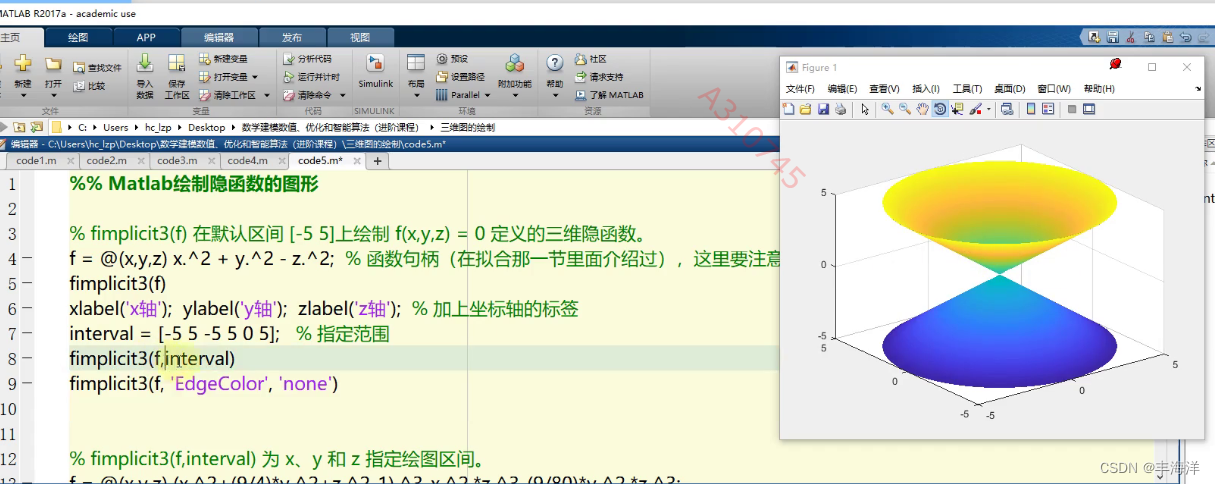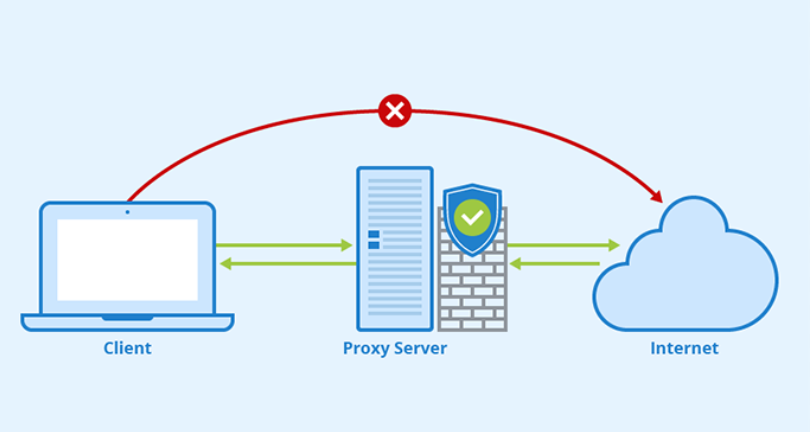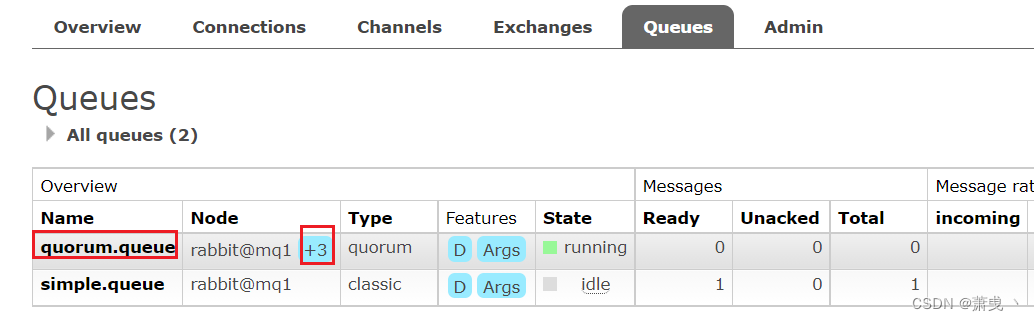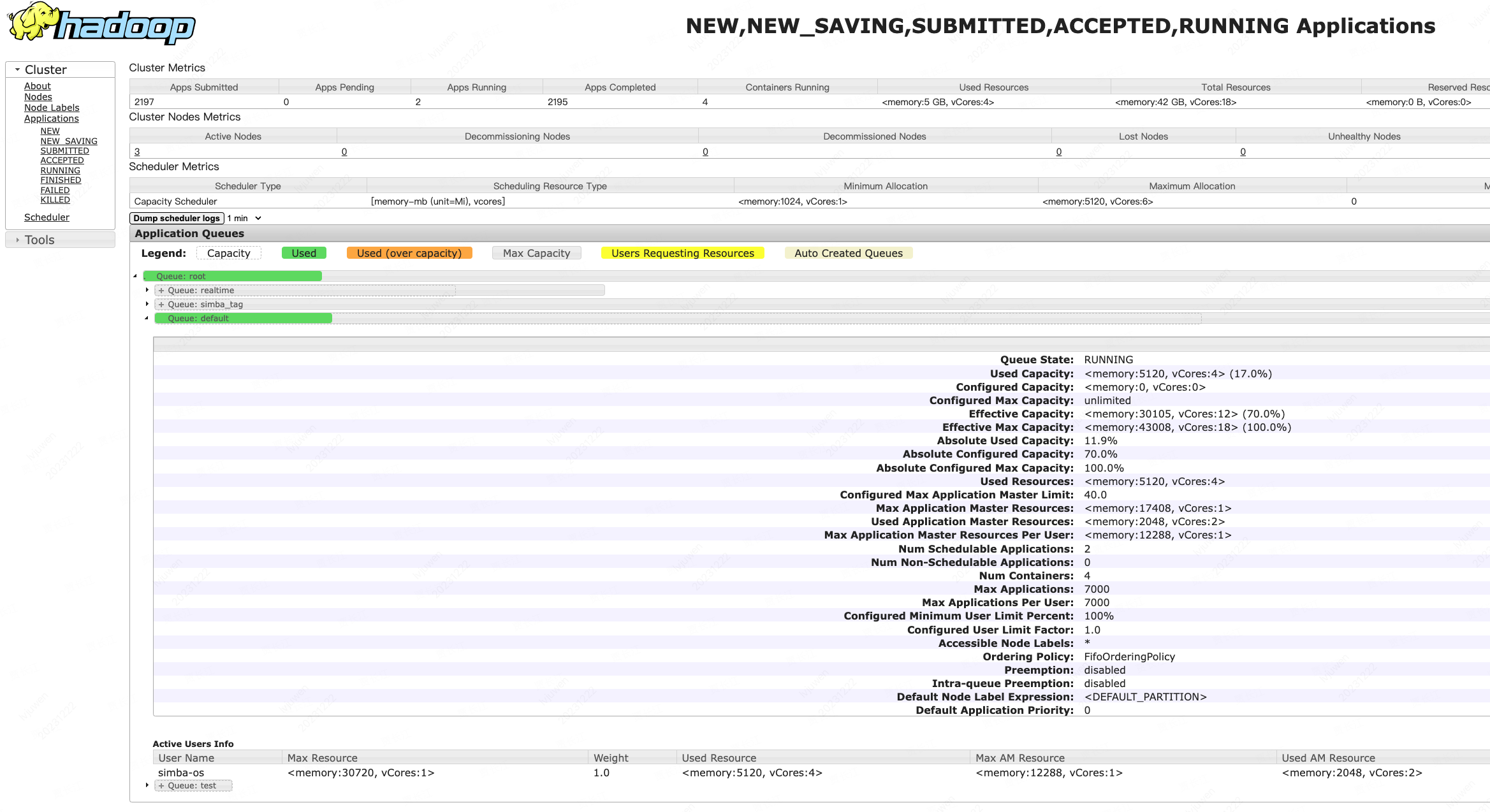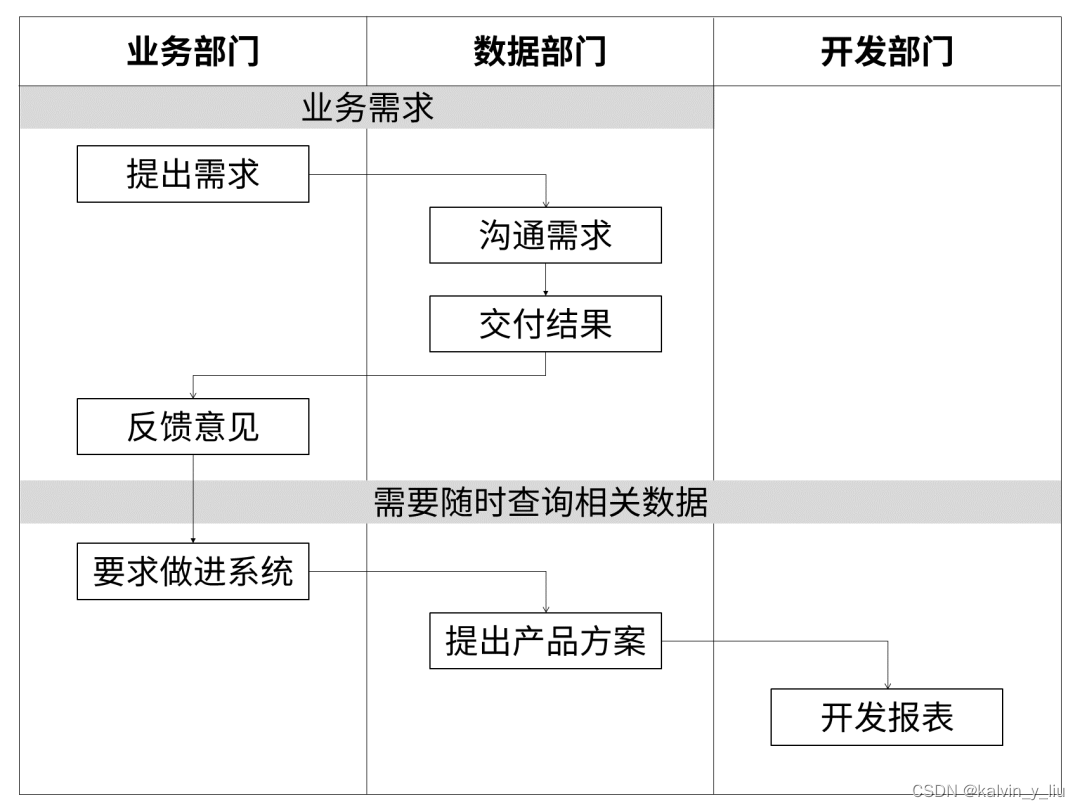一般MATLAB的工具箱都是需要手动设置安装, 下面我给大家介绍一种用代码安装工具箱的方法, 就以谢菲尔德大学遗传算法工具箱为例
代码和完整的工具箱见:https://download.csdn.net/download/corn1949/88810340
下面直接给出代码:
main.m文件代码:
clc;close all;clear all;warning off;%清除变量
rand('seed', 500);
randn('seed', 300);
format long g;
%% 本代码由华量信息技术工作室 代码顾问免费提供 联系方式 QQ1579325979
%%
addpath(genpath('genetic'));% 引入工具箱路径
%% 调用工具箱代码举例
popsize=6;%种群规模
Pm=0.5;% 变异率
N=2;% 二进制变量维数
Lind=5*ones(1,N);% 二进制编码长度
% 建立二进制种群
disp('二进制种群(初始化)');
Chrom=crtbp(popsize,sum(Lind))
% 二进制种群变异
disp('二进制种群(变异操作后)');
Chrom=mut(Chrom,Pm)
%%
rmpath(genpath('genetic'));% 卸载工具箱路径

程序结果如下:
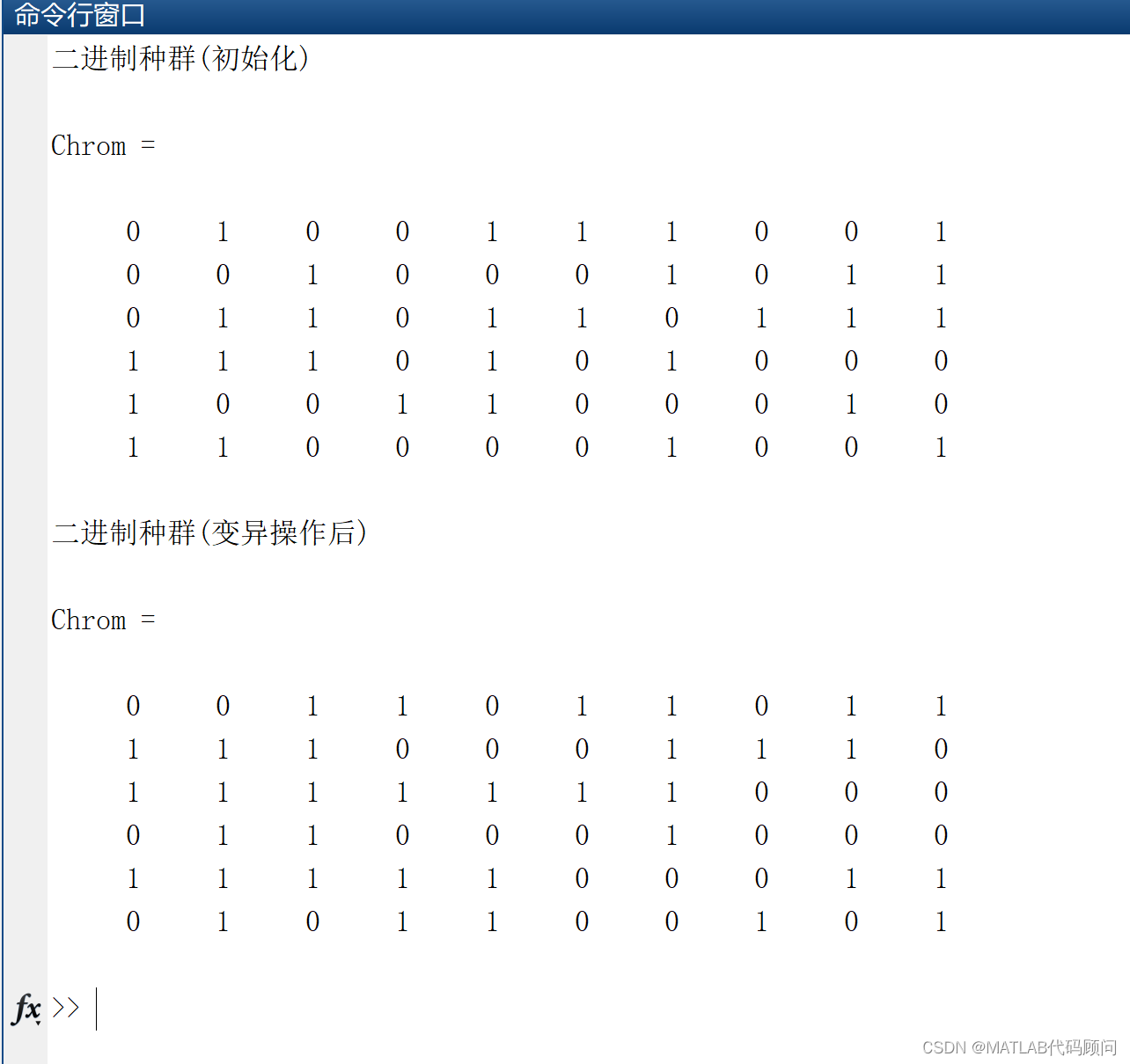
至此完成了遗传算法工具箱的安装和调用。
代码和完整的工具箱见:https://download.csdn.net/download/corn1949/88810340
当然我们要知其然,还要知其所以然,下面我们介绍这个方法的基本原理。
基本原理就是利用genpath函数查找'genetic'这个遗传算法工具箱的文件夹所在的绝对路径, 然后通过addpath函数将其加到MATLAB的“临时”调用路径,这样就完成了临时调用,然后调用结束后,通过rmpath函数移除这个临时路径,以防各种函数名发生干扰。
我们介绍两个MATLAB里面文件夹操作的函数的具体用法:
addpath函数和genpath函数
(1) addpath函数
在MATLAB中,addpath函数用于将指定的文件夹路径添加到MATLAB的搜索路径中。这样,当你尝试调用一个函数或脚本时,MATLAB会在这些文件夹中查找。
addpath的基本语法如下:
addpath(folderName1, folderName2, ..., folderNameN)
这里,folderName1, folderName2, ..., folderNameN是你想添加到MATLAB搜索路径的文件夹的名称。可以添加一个或多个文件夹。
例如,如果你有一个名为myFunctions的文件夹,里面包含了一些你想在MATLAB中使用的函数,你可以使用以下命令将其添加到搜索路径:
addpath('C:\Users\YourName\myFunctions')
(2)genpath函数
在MATLAB中,genpath函数用于生成包括指定文件夹和其所有子文件夹的路径。
genpath的基本语法如下:
p = genpath(folderName)
这里,folderName是你想生成路径的文件夹的名称,p是一个包含了folderName以及其所有子文件夹路径的字符串。
例如,如果你有一个名为myProject的文件夹,你想将其及其所有子文件夹加入到MATLAB的搜索路径中,你可以使用以下命令:
addpath(genpath('C:\Users\YourName\myProject'))
这将把myProject文件夹及其所有子文件夹都添加到MATLAB的搜索路径中,这样你就可以直接调用myProject文件夹及其所有子文件夹中的函数和脚本,而不需要在每次调用时都输入完整的路径。
注意,与addpath一样,每次启动MATLAB时,你都需要重新添加路径,因为MATLAB不会自动记住你添加的路径。如果你希望MATLAB在每次启动时都自动添加某个路径,你可以将addpath(genpath(...))命令添加到startup.m脚本中。